- Automatické vyplňování hesla na iPhone
- Změňte heslo aplikace Outlook na iPhone
- Změňte heslo AOL na telefonu
- Zapomenuté heslo k poznámkám na iPhone
- E-mailové heslo na iPhone
- Heslo hlasové schránky na iPhone
- Změňte heslo Instagramu na iPhone
- Změňte heslo NetFlix na iPhone
- Změňte heslo Facebooku na iPhone
- Ochrana fotografií heslem na iPhone
- Generátor hesel na iPhone
- Heslo Wi-Fi na iPhone
- Změňte heslo Yahoo na iPhone
- Změňte heslo Gmailu na iPhone
- Sdílejte heslo Wi-Fi na iPhone
Profesionální průvodce pro ochranu fotografií heslem na iPhone
 Aktualizováno dne Lisa Ou / 23. dubna 2023 14:20
Aktualizováno dne Lisa Ou / 23. dubna 2023 14:20Aplikace Fotky na iPhone je místo, kam uživatelé ukládají vzpomínky, které zachytili pomocí svých fotoaparátů iPhone. Obsahuje nejen fotografie, ale i videa. Kromě toho aplikace Fotky také uchovává videa, fotografie a další mediální soubory, které si stáhnete do iPhonu. Proto musíte tyto konkrétní aplikace chránit, zejména s malými dětmi, které se vždy snaží zasahovat do vašeho zařízení s vaším svolením nebo bez něj. V jednom okamžiku mohou smazat všechny vaše fotografie a videa, takže je důležité vědět, zda je možné zadat heslo. A pokud ano, měli byste se naučit, jak vložit heslo do aplikace Fotky na iPhone.

Mezitím ochrana aplikace Fotky heslem také chrání vaše soubory před zvědavýma očima lidí. Možná máte vzpomínku, kterou chcete zachovat jako soukromou, ale někteří lidé, které znáte, toto soukromí ignorují a nadále narušují váš iPhone. Otázkou však je, zda můžete svou aplikaci Fotky chránit heslem? Na to níže odpoví tento článek a následující části budou obsahovat metody ochrany vašich fotografií. Jako bonus tento příspěvek obsahuje také nástroj, který vám může pomoci spravovat hesla na vašem iPhone.

Seznam příruček

FoneLab iPhone Password Manager umožňuje skenovat, prohlížet, klasifikovat a další pro iPhone, iPad nebo iPod Touch.
- Skenujte hesla na iPhonu, iPadu nebo iPodu touch.
- Exportujte svá hesla ze zařízení a uložte je jako soubor CSV.
- Obnovte svá hesla k e-mailu, Wi-Fi, Googlu, Facebooku atd.
Část 1. Můžete chránit fotografie heslem na iPhone
Ano můžeš. Pokud nechcete chránit své fotografie, může dojít k několika problémům, protože kdokoli může volně přistupovat k vašim vzácným souborům. Chcete-li to vyřešit, můžete svou aplikaci Fotky chránit heslem. Pokud s iPhonem začínáte nebo nemáte o zařízení žádné znalosti, možná ještě nevíte, že je možné zamknout vaše aplikace a soubory. Naštěstí je skutečně možné mít na iPhone fotografie chráněné heslem. K dispozici je několik technik, které vám pomohou uzamknout vaše fotografie heslem na internetu.
Část 2. Jak chránit fotografie heslem na iPhone
Poté, co jsme prošli online, jsme otestovali různé metody ochrany heslem a níže jsme shromáždili ty nejúčinnější.
Metoda 1. Chraňte fotografie heslem na iPhone pomocí Času na obrazovce
Čas u obrazovky je funkce, která dokáže uzamknout aplikace na vašem iPhone. Neexistuje oficiální způsob, jak zamknout aplikace pro iPhone jednotlivě. Ale s touto funkcí můžete svou aplikaci Fotky znepřístupnit komukoli bez správného hesla a budete jediní, kdo ji bude moci ovládat.
Nechte se vést nenáročnými kroky níže k ochraně fotografií na iPhonu heslem pomocí funkce Screen Time:
Krok 1Hlava do Nastavení na zařízení a posunutím dolů klepněte na Čas na obrazovce Vlastnosti. Poté vyberte Omezení aplikací volba. Zajistěte Omezení aplikací je posuvník zapnutý před klepnutím Přidat limit dole.
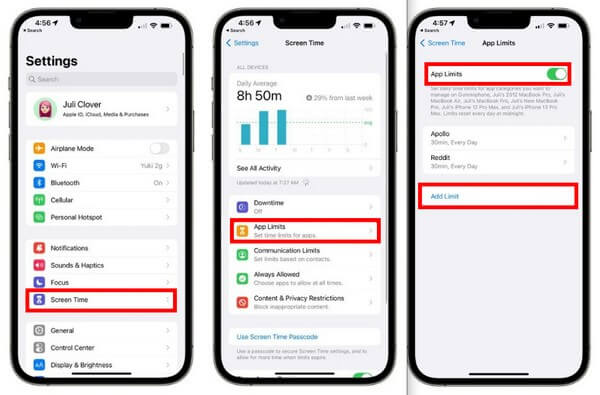
Krok 2Na následující obrazovce se zobrazí kategorie vašich aplikací. Vyber Kategorie kreativity odhalit seznam aplikací, včetně Fotky. Klepněte na něj a poté klepněte na další záložka nahoře. Poté nastavte pro aplikaci časový limit.
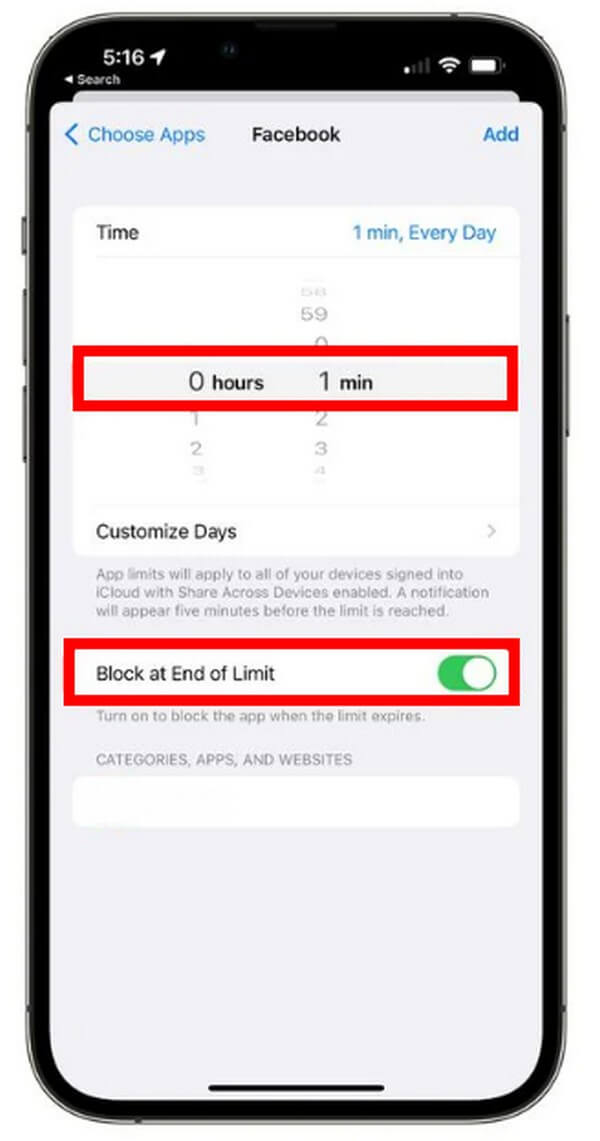
Krok 3Dále přepněte na Blokovat at Konec limitu volba. Tím zablokujete nebo uzamknete vaši aplikaci Fotky, když vyprší časový limit. Konečně, udeř přidat pro uložení změn.
Tato metoda však vyžaduje zadání hesla pokaždé, když skončí naplánované hodiny nebo minuty. Proto nebude pro nikoho snadno přístupný, pokud nezná heslo. Pokud tedy nemáte přístup k fotografiím zapomněli jste heslo pro čas na obrazovce.

FoneLab iPhone Password Manager umožňuje skenovat, prohlížet, klasifikovat a další pro iPhone, iPad nebo iPod Touch.
- Skenujte hesla na iPhonu, iPadu nebo iPodu touch.
- Exportujte svá hesla ze zařízení a uložte je jako soubor CSV.
- Obnovte svá hesla k e-mailu, Wi-Fi, Googlu, Facebooku atd.
Metoda 2. Ochrana fotografií heslem na iPhone pomocí aplikace Notes
Na druhou stranu, pokud máte jen pár fotek ke skrytí nebo ochraně, je použití aplikace Poznámky skvělý způsob, jak je uzamknout. The Fotky aplikace nemusí mít schopnost uzamknout vaše obrázky jednotlivě, ale Poznámky umět.
Postupujte podle níže uvedených bezproblémových pokynů a chraňte skryté fotografie na iPhone heslem pomocí aplikace Poznámky:
Krok 1Spusťte Fotky aplikace na vašem iPhone a vyberte Alba ve spodní části obrazovky. Vyberte album, kde jsou uloženy snímky, které chcete skrýt. Dále klepněte na vybrat kartu a označte fotografie, které chcete chránit.
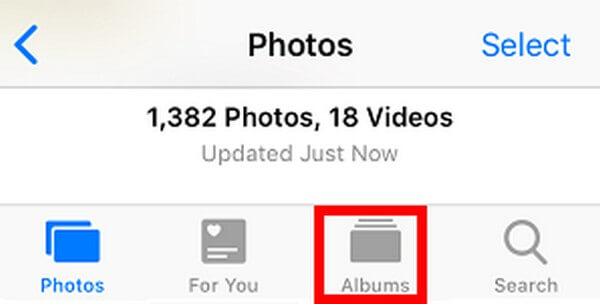
Krok 2Jakmile vyberete obrázky, klepněte na Share ikonu v nabídce ve spodní části. Když Share možnosti, vyberte Poznámky aplikace. Poté bude vytvořena nová poznámka obsahující fotografie, které jste vybrali. Udeřil Uložit poznámku uložíte.
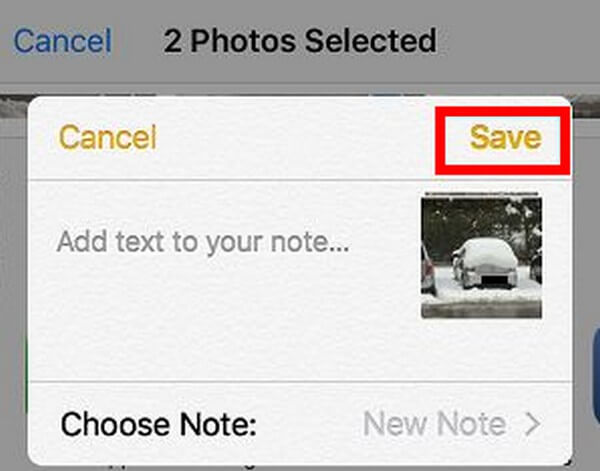
Krok 3Poté spusťte Poznámky aplikaci a otevřete poznámku, kterou jste právě uložili. Klepněte na symbol tří teček v pravé horní části obrazovky. Poté vyberte Zámek možnost z nabídky, která se zobrazí, aby byla chráněna heslem. Po dokončení odstraňte původní kopii fotografií, které jste skryli. Poté je odstraňte také z Nedávno byl smazán složky na Fotky app.
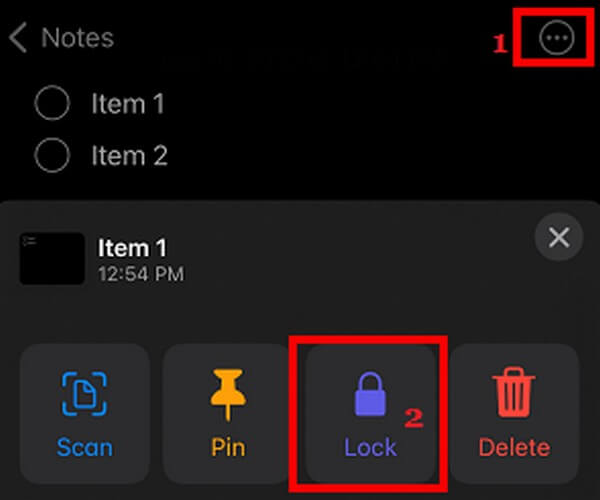
Nemusíte se bát, že si při přístupu ke svým fotografiím nezapomenete heslo. Můžete přejít k další části, která vám pomůže s tímto problémem.
Část 3. Jak uložit hesla pro iPhone pomocí FoneLab iPhone Password Manager
Mobilní zařízení, jako je iPhone, může uložit mnoho hesel současně. Máte svá hesla z webu, aplikací, poznámek, účtů, e-mailů a dalších. A pro přístup je potřeba mít na paměti všechny z nich. Šance zapomenout alespoň na jednu z nich však stále nezmizí. Proto s potěšením představujeme FoneLab iPhone Password Manager. Tento program třetí strany vám může pomoci zobrazit a spravovat všechna vaše hesla pro iPhone pomocí pouhých několika kroků. S ním se již nemusíte bát, že zapomenete svá hesla.

FoneLab iPhone Password Manager umožňuje skenovat, prohlížet, klasifikovat a další pro iPhone, iPad nebo iPod Touch.
- Skenujte hesla na iPhonu, iPadu nebo iPodu touch.
- Exportujte svá hesla ze zařízení a uložte je jako soubor CSV.
- Obnovte svá hesla k e-mailu, Wi-Fi, Googlu, Facebooku atd.
Níže je uveden příklad návodu, jak uložit hesla pro iPhone pomocí FoneLab iPhone Password Manager:
Krok 1Vstupte na oficiální stránky FoneLab iPhone Password Manager a podívejte se Stažení zdarma tab. Klepnutím na něj získáte kopii souboru programu. Později mu povolte provést změny na vašem zařízení, aby se zobrazilo okno programu. Poté vyberte kartu Install a zahajte instalační postup. Dále spusťte správce hesel v počítači.
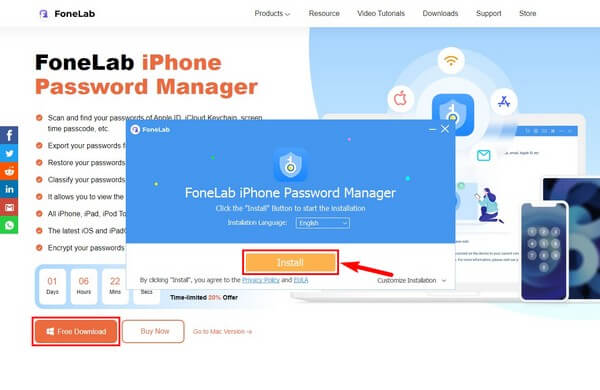
Krok 2Pomocí lightning kabelu připojte svůj iPhone k počítači. Klikněte Home a pro ověření zadejte své záložní heslo iTunes do pole. Udeřil potvrďte heslo poté, aby program mohl začít skenovat vaše hesla pro iPhone.
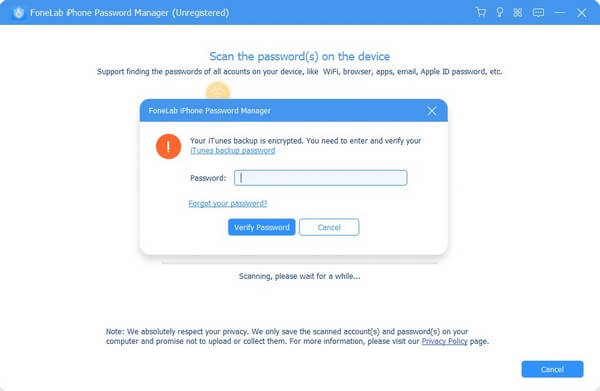
Krok 3V levé části rozhraní vyberte klasifikaci hesla, které jste zapomněli. Uložená hesla v této třídě se pak zobrazí vpravo. Najděte ten, který potřebujete, a klikněte na něj oko vedle ikony pro zobrazení hesla. Pokud je chcete uložit, označte je a klikněte Vývoz. Poté budou uloženy jako soubor CSV na vašem počítači.
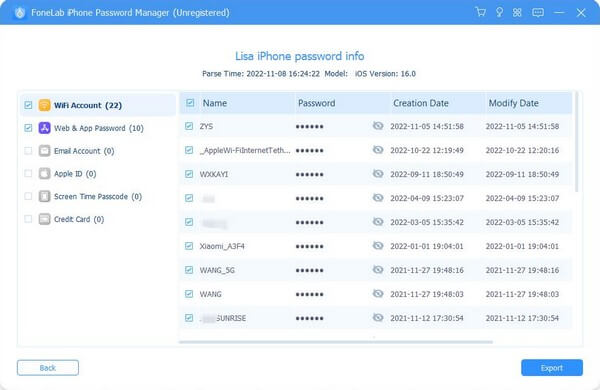

FoneLab iPhone Password Manager umožňuje skenovat, prohlížet, klasifikovat a další pro iPhone, iPad nebo iPod Touch.
- Skenujte hesla na iPhonu, iPadu nebo iPodu touch.
- Exportujte svá hesla ze zařízení a uložte je jako soubor CSV.
- Obnovte svá hesla k e-mailu, Wi-Fi, Googlu, Facebooku atd.
Část 4. Nejčastější dotazy o fotografiích chráněných heslem na iPhone
1. Jsou k dispozici aplikace pro uzamknutí fotografií?
Ano jsou. I když iPhone nemá oficiální funkci pro zamykání jednotlivých aplikací, některé aplikace, které to umí, najdete v App Store. Zahrnují také hesla, takže instalace FoneLab iPhone Password Manager se doporučuje, aby vám je pomohl spravovat.
2. Kolik pokusů o heslo mohu provést v aplikaci Čas u obrazovky?
Čas u obrazovky umožňuje zadat 6 nesprávných pokusů o heslo. Poté se vaše obrazovka automaticky na 1 minutu uzamkne.
Děkujeme vám za trpělivost při zkoušení výše uvedených metod. Po přečtení tohoto příspěvku jistě úspěšně ochráníte své fotografie a uložíte hesla pro iPhone.

FoneLab iPhone Password Manager umožňuje skenovat, prohlížet, klasifikovat a další pro iPhone, iPad nebo iPod Touch.
- Skenujte hesla na iPhonu, iPadu nebo iPodu touch.
- Exportujte svá hesla ze zařízení a uložte je jako soubor CSV.
- Obnovte svá hesla k e-mailu, Wi-Fi, Googlu, Facebooku atd.
